فهرست مطالب
این آموزش مراحل درج یک نمودار ستونی خوشهای سه بعدی در اکسل را نشان میدهد. یک نمودار ستونی خوشه ای بیش از یک سری داده را در ستون های خوشه ای ارائه می کند. در این مورد، هر سری داده دارای برچسب های محور یکسانی است. به مقایسه چند سری کمک می کند. زمانی که نقاط داده به یک محدوده خاص محدود می شود بسیار مفید است. پس از گذراندن این مقاله، میتوانید نمودار ستونی خوشهای سهبعدی را در اکسل وارد کنید.
دانلود کتاب تمرین تمرین
کتاب تمرین را میتوانید از اینجا دانلود کنید.
درج 3D Clustered Column Chart.xlsx
مراحل گام به گام برای درج نمودار ستونی خوشه سه بعدی در اکسل
ما از یک نمای کلی مجموعه داده نمونه استفاده خواهیم کرد یک مثال در اکسل برای درک آسان. اگر مراحل را به درستی دنبال کنید، باید نمودار ستونی خوشهای 3D را به تنهایی در اکسل وارد کنید. مراحل در زیر آورده شده است.
مرحله 1: ترتیب مجموعه داده برای نمودار ستونی خوشه ای سه بعدی
به عنوان مثال، ما مجموعه داده ای از افراد با ساعت کاری در <1 داریم> ستون C و پرداخت روزانه در ستون D . در این مرحله، میخواهید نمودار ستونی خوشهای 3D را وارد کنید.
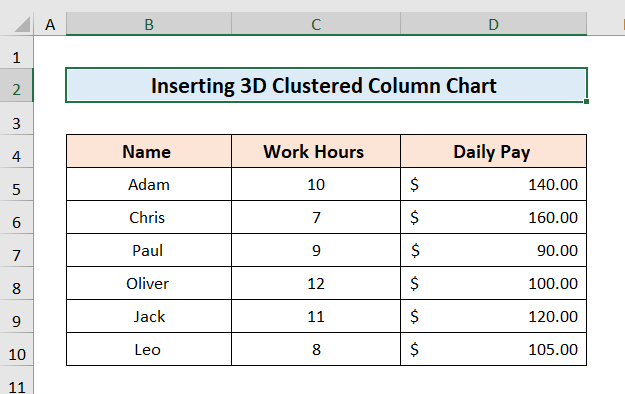
مرحله 2: درج نمودار ستونی خوشهای سه بعدی
هدف اصلی ما این است که یک نمودار ستونی خوشهای 3D در اکسل وارد کنیم تا سری دادهها را با تجسم بهتر مقایسه کنیم.
- در ابتدا، کل جدول را انتخاب کنید. و بر روی کلیک کنیدتب Insert .
- سپس، به Insert Column or Bar Chart بروید و گزینه 3-D Column را انتخاب کنید.
- پس از آن، نمودار ستونی 3-D بر روی صفحه نمایش ظاهر می شود.

مرحله 3 : Labeling Axis
برای ارائه سری داده ها با توضیحات مناسب، محورهای برچسب گذاری ضروری هستند.
- ابتدا، نمودار نمودار کامل را انتخاب کنید.
- دوم، انتخاب کنید گزینه Chart Elements.
- سوم، روی Axis Titles کلیک کنید و Primary Horizontal و Primary Vertical را انتخاب کنید. .
- سپس، عنوان محور مانند تصویر زیر در نمودار شما ظاهر می شود.

- پس از آن، نمودار را با داده های جدول با استفاده از انتخاب عنوان محور > نوار فرمول > انتخاب سلول پیوند دهید.
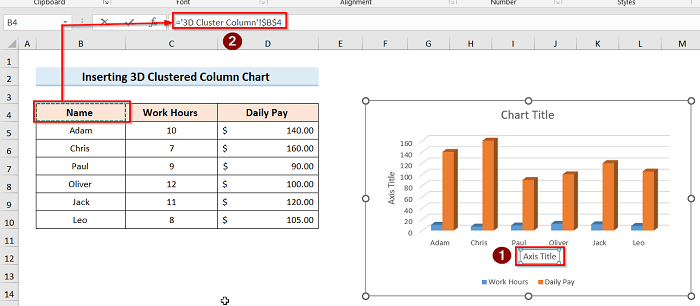
- اگر تمام مراحل را در حال حاضر دنبال کرده باشید، نتیجه ای مانند تصویر زیر دریافت خواهید کرد.
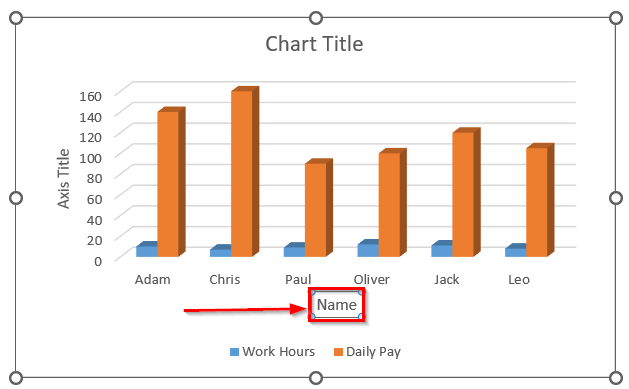
- می توانید محور عمودی را که مراحل مشابه قبلی را انجام می دهد برچسب بزنید و t را بدست آورید او نتیجه را دنبال می کند.
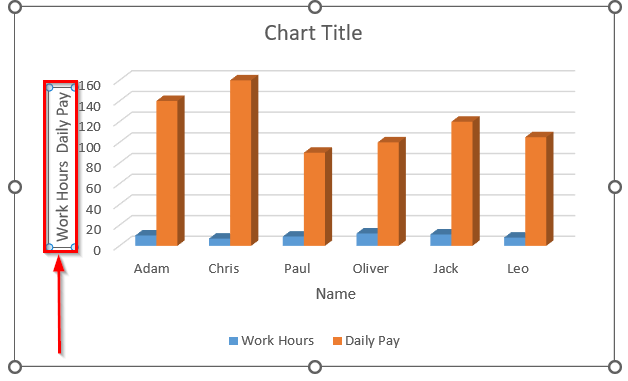
مرحله 4: برچسب گذاری داده ها
اگر می خواهید نمودار توصیفی تری ارائه دهید، می توانید باید داده ها را برچسب گذاری کنید.
- در ابتدا، نمودار را انتخاب کنید و به عناصر نمودار بروید.
- بعد از آن، روی برچسب های داده کلیک کنید. گزینه و گزینههای بیشتر را انتخاب کنید.

- سپس، برچسبهای داده را قالببندی کنید برگه در قسمت ظاهر می شودسمت راست پنجره خود را.
- بعد، به Label Options بروید و مطابق با آن انتخاب کنید.

- پس از فشار دادن Enter، نتیجه مناسبی را که در تصویر زیر نشان داده شده است دریافت خواهید کرد.

مرحله 5: قالب بندی برچسب و سری داده ها
اگر می خواهید تغییری در نمودار نمودار ایجاد کنید، باید برچسب و سری داده ها را بر اساس نیاز خود قالب بندی کنید.
- در این حالت، ابتدا کل نمودار را انتخاب کنید.
- بعد، روی نمودار کلیک راست کرده و Format Chart Area را انتخاب کنید.

- سپس، به Series Option بروید و Gap Depth، Gap Width یا Column shape را مطابق میل خود تغییر دهید.
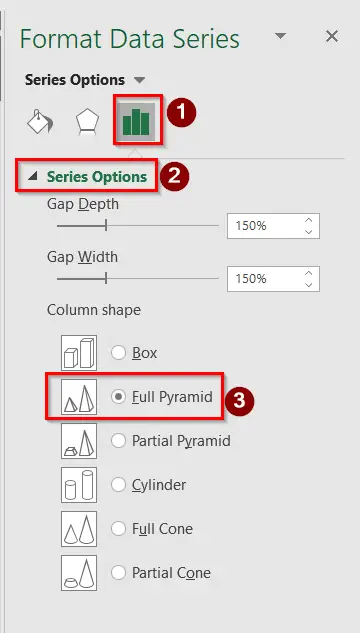
- در نهایت نتیجه زیر را خواهید گرفت.
بیشتر بخوانید: چگونه یک نمودار ستونی خوشه ای دوبعدی در اکسل ایجاد کنیم
درج نمودار نواری خوشه سه بعدی در اکسل
یک نمودار میلهای خوشهای یک نمودار اکسل اولیه است که در آن نمودارهای مختلف پیشفرض میشوند. نزدیک به یکدیگر برای ارزیابی داده های دسته های مختلف با کمک میله های عمودی یا افقی. برای ایجاد یک نمودار میله ای خوشه ای 3D ، دستورالعمل های زیر را دنبال کنید:
مراحل:
- جدول را انتخاب کنید و به <بروید برگه 1>درج .
- روی درج ستون یا نمودار نواری کلیک کنید و گزینه نوار سه بعدی را انتخاب کنید.
- پس از که، نمودار 3-D Bar خواهد بودروی صفحه نمایش ظاهر می شود.
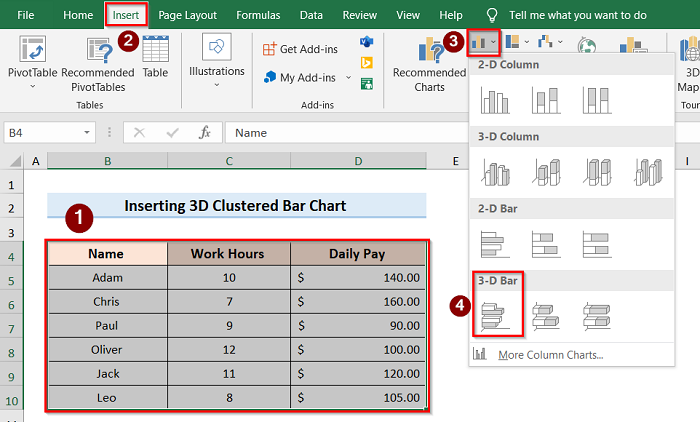
- پس از انتخاب گزینه، این نتیجه را دریافت خواهید کرد.
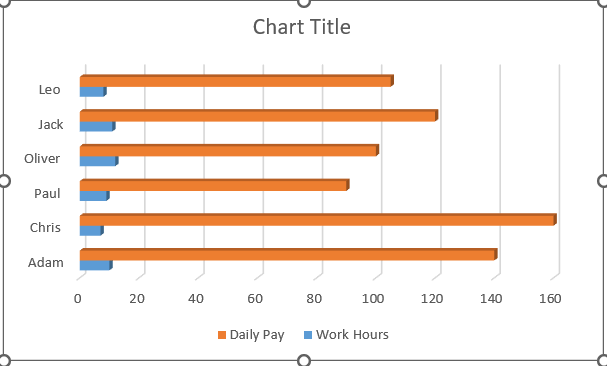
بیشتر بخوانید: نمودار ستونی در مقابل نمودار میله ای در اکسل (6 مثال مفید)
چیزهایی که باید به خاطر بسپارید
- در صورت پیوند نمودار با جدول، در Formula Bar، باید از '=' استفاده کنید و سپس ستون مورد نظر را انتخاب کنید.
- در مرحله 4 ، در Format Data Labels، شما باید داده های نمودار خود را انتخاب کنید در غیر این صورت گزینه های Label روی صفحه نمایش داده نمی شوند. <14
نتیجه گیری
از این پس، روش های توصیف شده در بالا را دنبال کنید. بنابراین، میتوانید یک نمودار ستونی خوشهای 3D را در اکسل وارد کنید. اگر راه های بیشتری برای انجام این کار دارید به ما اطلاع دهید. برای مقالات بیشتر مانند این، وب سایت ExcelWIKI را دنبال کنید. فراموش نکنید که نظرات، پیشنهادات، یا سؤالات خود را در بخش نظرات زیر ارسال کنید.


